
Fast med en feilmelding som sier at Windows konfigurerer Microsoft Office? Her er løsningen.
Bilde scenen: Du kommer ned til ledningen på en bokrapport eller en arbeidspresentasjon. 10 Tips for å lage bedre PowerPoint-presentasjoner med Office 2016. 10 Tips for å lage bedre PowerPoint-presentasjoner med Office 2016. Microsoft PowerPoint fortsetter å sette nye standarder. Nye funksjoner i PowerPoint 2016 manifesterer topplasseringen som det beste alternativet for smarte og kreative presentasjoner. Les mer eller et viktig regneark - men når du går for å åpne det riktige Microsoft Office-programmet, har du møtt en feilmelding som bare ikke vil gå.
Den fryktede "Vennligst vent mens Windows konfigurerer Microsoft Office" -meldingen kan være en ekte drøm, men heldigvis er det tilgjengelige løsninger.
Den mest frustrerende delen av dette problemet er at det er så vanskelig å diagnostisere nøyaktig hva problemet er. En av disse teknikkene skal imidlertid gi deg svarene du leter etter. Følg hver prosess i den rekkefølgen de er oppført her, og du kommer nærmere til å få Microsoft Office tilbake, slik at du kan fortsette med prosjektet ved hånden.
Reparer Microsoft Office
Hvis det ser ut til at installasjonen av Microsoft Office har blitt skadet. Slik reparerer eller gjenoppretter du data fra en ødelagt PDF-fil. Slik reparerer eller gjenoppretter du data fra en ødelagt PDF-fil. Hvis du ikke kan åpne et PDF-dokument, kan det skyldes at det er skadet . Her er alt du kan gjøre for å fikse en ødelagt PDF-fil. Les mer eller på annen måte skadet, din første anløpshavn bør være reparasjonsfunksjonen. Prosessen vil sjekke for vanlige problemer og kan potensielt løse problemet automatisk, så det er et godt utgangspunkt.
Åpne Kontrollpanel og naviger til Programmer> Programmer og funksjoner . Bla gjennom listen over programvare som er installert på datamaskinen, og finn installasjonen av Microsoft Office.
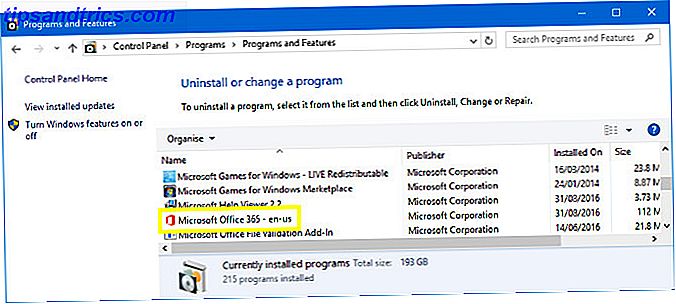
Høyreklikk oppføringen og velg Endre . På dette tidspunktet blir du spurt om du vil utføre en hurtigreparasjon eller en online reparasjon . En rask reparasjon vil løse de fleste problemer, så prøv det før du går videre til en elektronisk reparasjon.
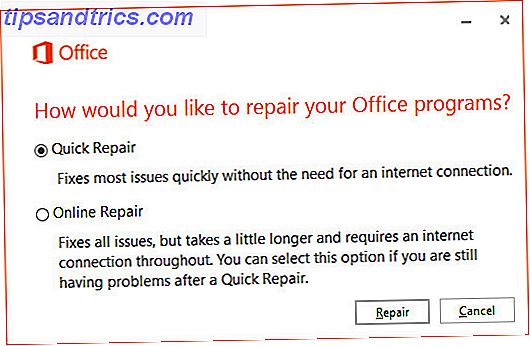
Hvis prosessen ikke virker, kan du flytte på noen av de mer dybdegående løsningene nedenfor.
Aktiver Windows Search Service
En vanlig årsak til den faste konfigurasjonsdialogboksen er en situasjon der 32-bitersversjonen av Microsoft Office er installert i en 64-biters versjon av Windows. Hvis dette er tilfelle, vil meldingen presentert til brukeren referere til 64-biters komponenter.
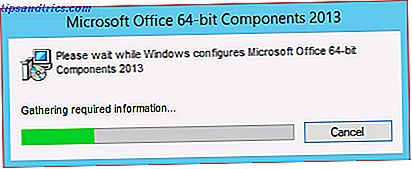
Heldigvis er løsningen for dette problemet relativt grei. For å komme i gang, lukk alle forekomster av Office-programmet du prøver å åpne, og hodet til Kontrollpanel. Naviger til Programmer> Programmer og funksjoner, og klikk deretter Slå på Windows-funksjoner på eller av .
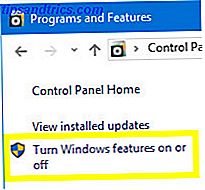
Finn Windows Søk i listen, og kontroller at boksen er merket. Klikk deretter OK - det kan hende du må starte systemet på nytt. Slik stopper du Windows 10 Oppdatering fra omstart uten å spørre Slik stopper du Windows 10 Oppdatering fra omstart uten å spørre Windows 10 kan være irriterende for øvrig, uten å legge merke til det. Heldigvis er det en vei rundt det. Les mer for at endringene skal tre i kraft.
Start Office i sikkermodus
Noen ganger kan konfigurasjonsmeldingen henge som følge av tredjeparts tillegg. Ved å starte Microsoft Office i sikker modus Slik starter du opp i Windows 10 Sikker modus Slik starter du opp i Windows 10 Sikker modus Sikker modus er en innebygd feilsøkingsfunksjon som gjør at du kan løse problemer ved roten, uten at uønskede applikasjoner forstyrrer. Du kan få tilgang til Safe Mode på forskjellige måter, selv om Windows 10 ikke lenger støtter. Les mer og kringgå disse ekstra komponentene, du kan avgjøre om dette er tilfelle eller ikke.
For å aktivere sikker modus, søk etter ønsket Office-program ved hjelp av søkefeltet, og hold deretter CTRL mens du klikker på det. Følgende melding vil vises:
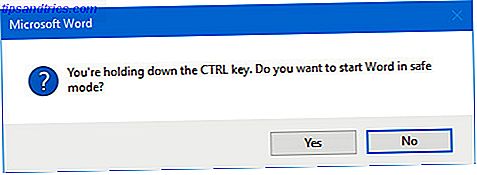
Klikk Ja og se om programmet åpnes som normalt. Hvis det gjør det, kan du deaktivere tilleggene du har installert individuelt for å finne ut hvilken som forårsaker problemer.
Deaktiverer tillegg
Gå til Fil> Valg og naviger til Innlegg- delen. Kontroller at rullegardinmenyen er satt til COM-tillegg, og klikk deretter på knappen Go ... ved siden av den.
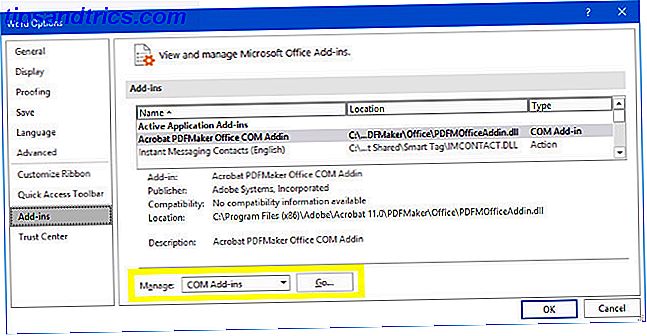
Deaktiver alle dine tilleggsprogrammer 10 Handy Productivity Add-Ins for Microsoft Word 10 Handy Productivity Add-Ins for Microsoft Word-tillegg kan helt endre arbeidsflyten din. Hvis du ikke lenger trenger å forlate dokumentet for små oppgaver, vil produktiviteten sveve. Prøv disse 10 mini-appene for Microsoft Word. Les mer og start programmet på nytt for å forsikre deg om at ting kjører normalt. Deretter aktivere dem en etter en til du bestemmer hvilken som er skylden.
Fix Office med en Run Command
Vi kan bruke dialogboksen Kjør 13 Kjør snarvei-triks Hver Windows-bruker bør vite 13 Kjør snarvei-triks Hver Windows-bruker bør vite Kjørmeldingen kan brukes til å få tilgang til ulike deler av Windows umiddelbart. Her er de vanligste snarveiene du bør vite. Les mer for å skrive inn kommandoer som justerer måten som Windows-programmer initialiseres. Ved å gjøre det kan vi jobbe rundt hva som forårsaker at programmet skal henge på konfigurasjonsmeldingen.
For å åpne en Kjør dialog, trykk Windows-tasten + R. Alternativt kan du bare skrive "kjøre" inn i søkefeltet.
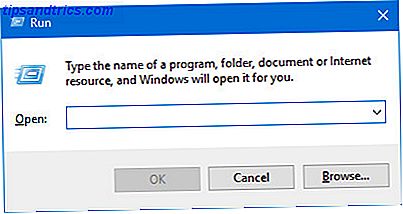
Prøv først å skrive inn følgende streng i feltet:
reg add HKCU\Software\Microsoft\Office\14.0\Word\Options /v NoReReg /t REG_DWORD /d 1 Hvis denne løsningen ikke virker, kan vi kanskje bruke en bryter for å diagnostisere problemet.
Bruke brytere
Brytere er instruksjoner som endrer måten et bestemt program oppfører seg på 25 Outlook 2016 Kommandolinjebrytere du må vite 25 Outlook 2016 Kommandolinjebrytere du må vite Du kan få mer ut av Outlook ved å lære å bruke kommandolinjebrytere. Les Mer, det krever ikke at brukeren åpner det programvaren. De kan være spesielt nyttige når vi prøver å diagnostisere et problem som forhindrer at programmet starter opp normalt.
Her er noen brytere som du kan gå inn i en Run dialog for å snuse ut problemer med Microsoft Office:
- winword / r - Tilbakestiller Words registreringsverdier til standardinnstillingene.
- winword / m - Forhindrer at Word laster makroer.
- winword / a - Forhindrer at Word laster inn sine tillegg.
Hvis du ikke jobber med Word, kan du erstatte Winword med Excel for Excel og PowerPnt for PowerPoint. Alternativt kan du skrive ut plasseringen av hvert programs .exe-fil på stasjonen.
Kjenner du til en annen løsning for når Windows sitter fast, konfigurerer du programvare? Eller har du en bestemt situasjon knyttet til denne feilen du trenger hjelp med? Uansett, gå til kommentar-delen nedenfor for å starte samtalen!



